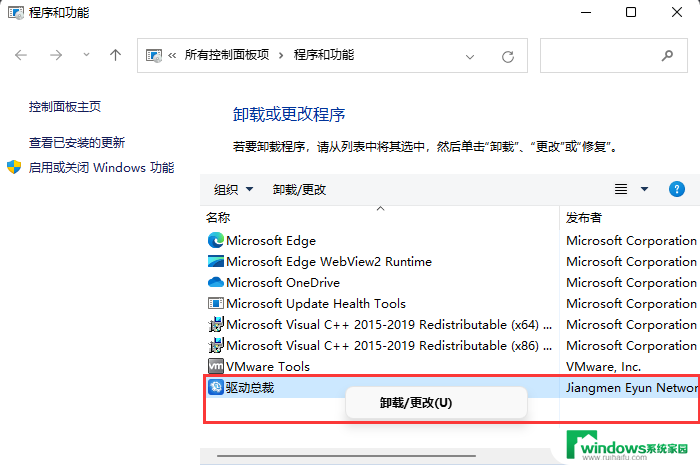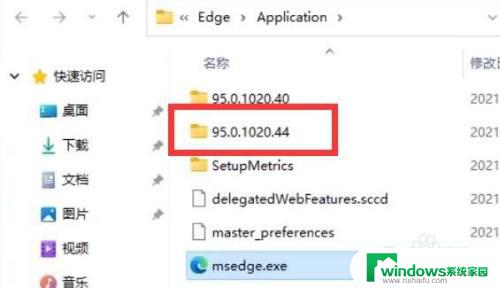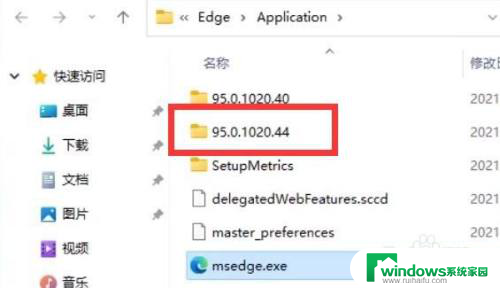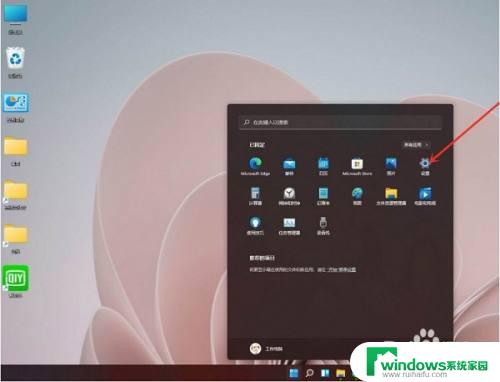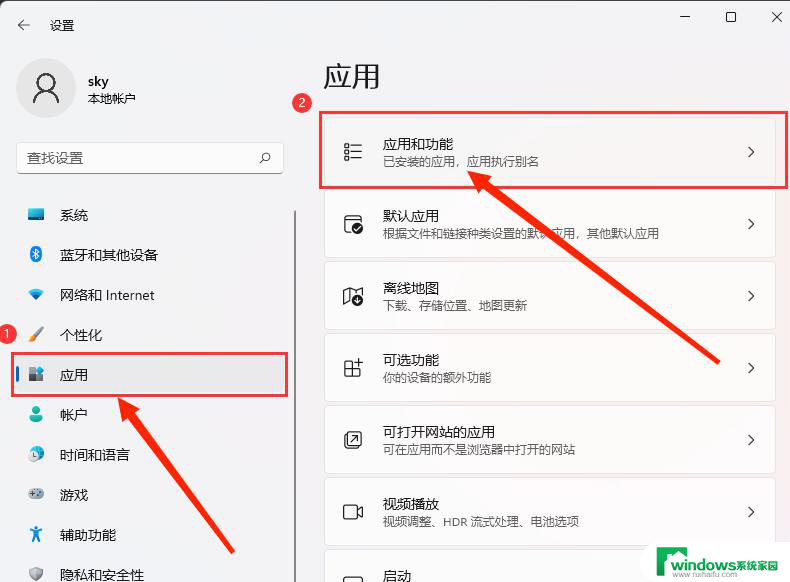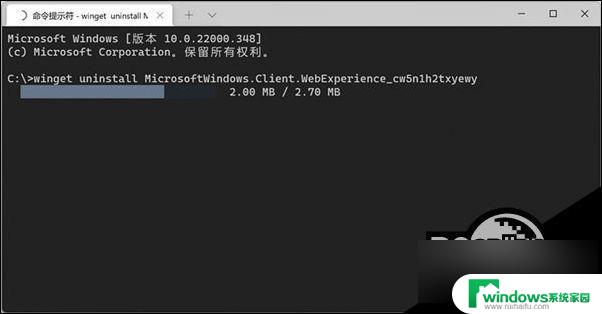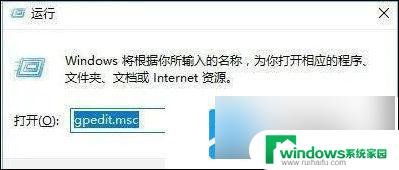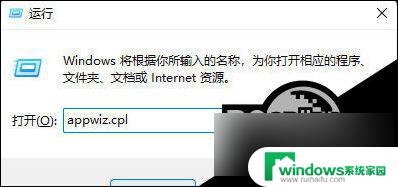怎么卸载edge win11 Win11如何彻底卸载edge浏览器
更新时间:2025-01-14 14:32:10作者:jiang
Win11系统自带的Edge浏览器虽然功能强大,但有时用户可能希望使用其他浏览器或者卸载Edge以释放系统资源,在Win11系统中,如何彻底卸载Edge浏览器呢?接下来我们将为大家介绍几种简单有效的方法。
1、首先,需要找到 edge浏览器的文件所在位置,再找到最新版本号文件夹,双击进入;
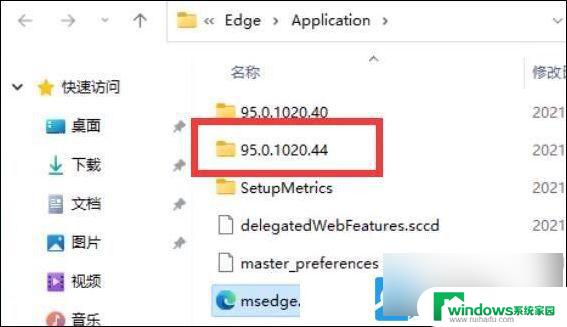
2、接着, 找到名称为 I nstaller 文件夹, 双击进入;
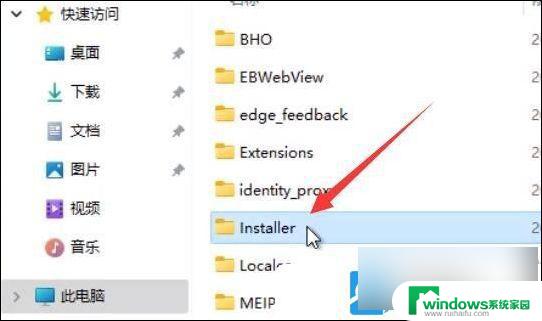
3、按住键盘上的? shift 键,再来点击右键,打开的菜单项中,选择在此处打开? powershell 窗口(S);
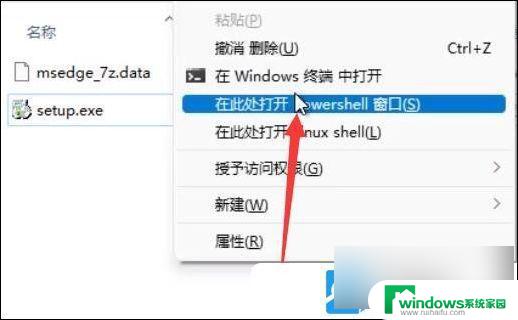
4、Windows PowerShell窗口,输入以下命令:
.\setup.exe -uninstall -system-level -verbose-logging -force-uninstall
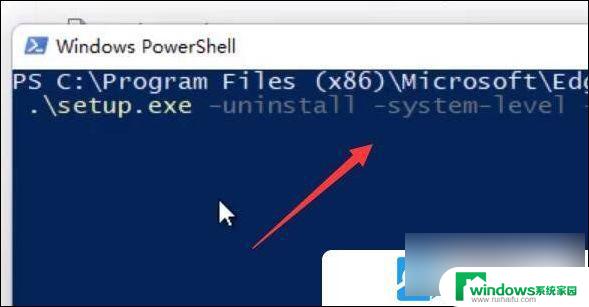
5、命令执行完成后,返回 edge浏览器的文件所在位置,就可以发现 edge浏览器已经被成功卸载;
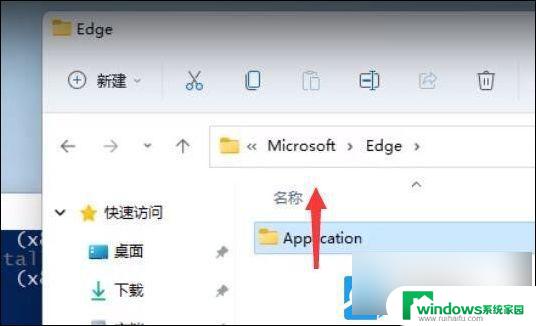
以上就是怎么卸载edge win11的全部内容,还有不清楚的用户就可以参考一下小编的步骤进行操作,希望能够对大家有所帮助。